Koristeluväritovat kiehtova työkalu graafisessa suunnittelussa, erityisesti kun on kyse viimeistelystäpainotuotteissa. Näiden erikoisvärien avulla voit korostaa tiettyjä suunnittelu-elementtejä ja antaa projektille ainutlaatuisen ilmeen. Tässä oppaassa opit, kuinka käytät koristeluväriä tehokkaasti AffinityPublisherissa suorittaaksesi osittaisiaviimeistelyjä. Tavoitteena on tehdä painotuotteistasi houkuttelevampia ja korkealaatuisempia.
Tärkeimmät havainnot
- Osittainen viimeistely vaatii tarkkaa suunnittelua ja asettelua.
- Koristeluvärit on luotava painotalon sääntöjen mukaisesti.
- Painotalosi vaatimukset ja ohjeet ovat ratkaisevia onnistuneiden viimeistelyjen kannalta.
Askel askeleelta -opas
Askel 1: Perusteet ja valmistelut
Ennen kuin voit aloittaa painotuotteesi suunnittelun ja viimeistelyn, on tärkeää tuntea perustekijät. Osittainen viimeistely voi tapahtua vain yhdeltä puolelta. Tarkista painotaloltasi, tarjoaako se tätä palvelua ja mitkä ovat vaatimukset. Osittaisen viimeistelyn tarkoitus on nostaa esiin tiettyjä yksityiskohtia, mutta ei vallata koko suunnittelua.
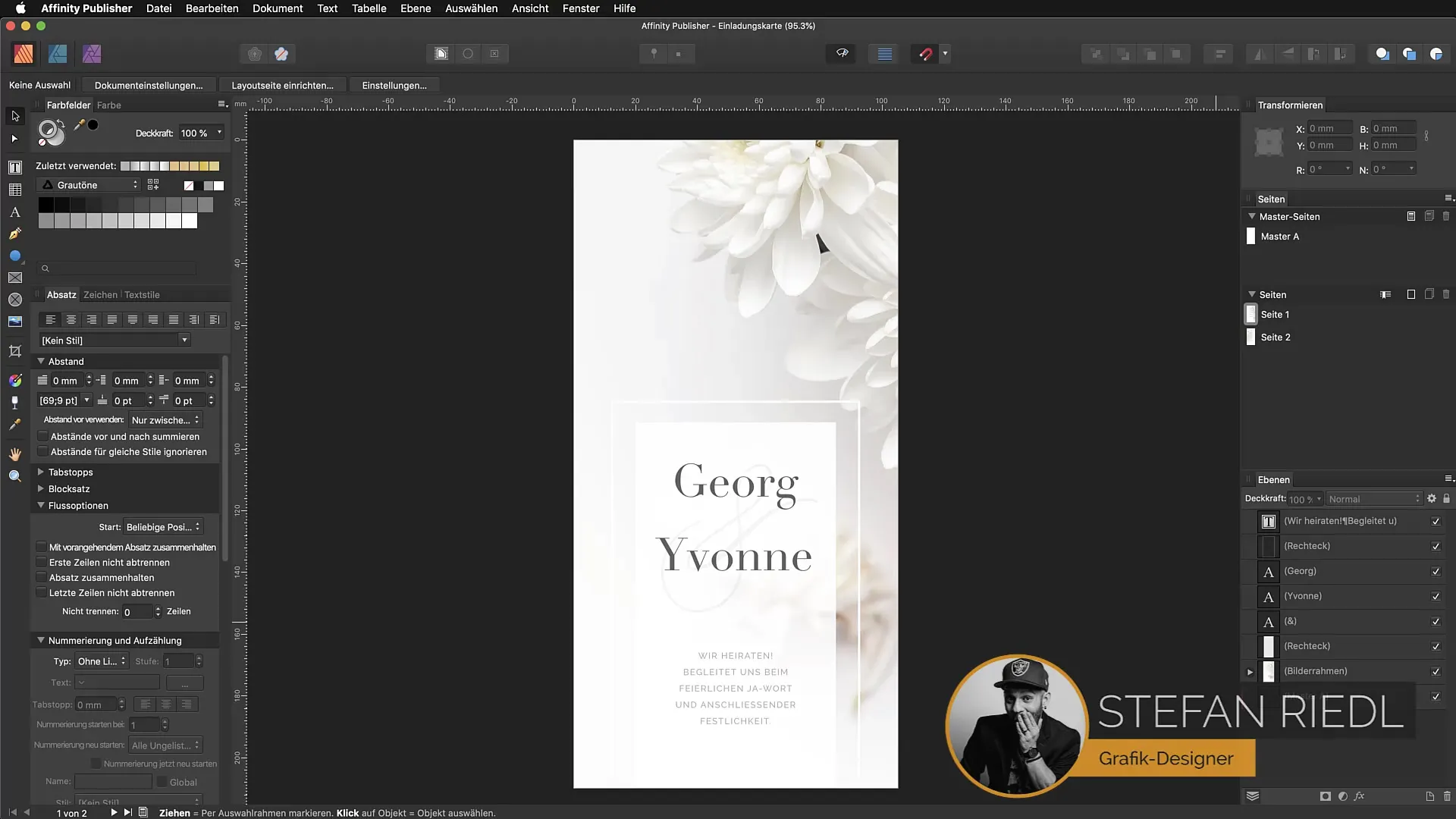
Askel 2: Aiheen valinta
Päätä, mitkä alueet haluat viimeistellä. Esimerkissä työskentelemme kutsukortin kanssa, jossa numerot "13", "10" ja "19" korostuvat erityisesti. Nämä yksityiskohdat tulisi esittää hyvin näkyvässä muodossa.
Askel 3: Kirjasinkoon ja suunnittelun tarkistaminen
Varmista, että ne elementit, joita haluat viimeistellä, ovat tarpeeksi suuria. Pienemmät kirjasinkoot, erityisesti kun ne ovat ohuita, voivat aiheuttaa ongelmia painoprosessissa. Esimerkiksi 68 pisteen kirjasinkoko voidaan luokitella riskialttiiksi. Ota yhteyttä painotaloosi saadaksesi tietoa heidän erityisvaatimuksistaan minimiviivapaksuuden suhteen.
Askel 4: Turvaetäisyyksien noudattaminen
VäAvoid placing the finished elements too close to the edge of your design. Maintain a safety margin to ensure that nothing gets cut off. Additionally, no additional graphic effects such as drop shadows or gradients should be used, as these can affect printing efficiency.
Askel 5: Kontrasti ja väri valinta
Valitse voimakas väri kontrasti koristelu värillesi, jotta viimeistellyt elementit ovat helposti luettavissa. Vaikka koristevärit ovat usein läpinäkyviä, on tärkeää valita perusväri kontrastiksi. Tämä tekee viimeistellyistä elementeistä visuaalisesti houkuttelevampia.
Askel 6: Koristelu väri asetusten luominen
Siirry väri-paneeliin ja lisää globaali koristeväri. Varmista, että aktivoit "Koristelu värin" ja "Yli painaminen" -valintaruudut. Tämä on ratkaiseva, jotta väri toteutuu oikein painatuksessa.
Askel 7: Objektien mukauttaminen
Muunna objektit kaariksi varmistaaksesi, että ne eivät muutu vientiprosessissa. Tee objektille kopio koristevärin soveltamiseksi ja varmista, että koristeväri sovelletaan vain kopioihin.
Askel 8: Asiakirjan ja painotietojen tarkistaminen
Tarkista asiakirjasi noudattavan painotietojen ohjeita. Erityisen tärkeää on, että koristeväri ei ole asetettu ulkoreunaan ja ettei siinä ole grafiikka efektieitä. Nämä toimenpiteet ovat tärkeitä virheettömän painamisen takaamiseksi.
Askel 9: Asiakirjan vienti
Valitse vientidialogi ja varmista, että "Koristelu värit" -vaihtoehto on otettu käyttöön. Nimeä asiakirja vastaavasti, jotta se voidaan myöhemmin helposti tunnistaa.
Askel 10: Tarkistus painopalveluntarjoajalla
Lataa asiakirja painotalosi järjestelmään ja tarkista, näytetäänkö kaikki oikein. Käytä online-esikatselua varmistaaksesi, että viimeistellyt alueet toteutetaan oikein.
Askel 11: Päätös ja palaute
Kun olet saanut painotuotteesi, tarkista koristevärin ja osittaisen viimeistelyn toteutus. Jaa palautteesi painotalon kanssa, jos tarvetta muutoksille ilmenee.
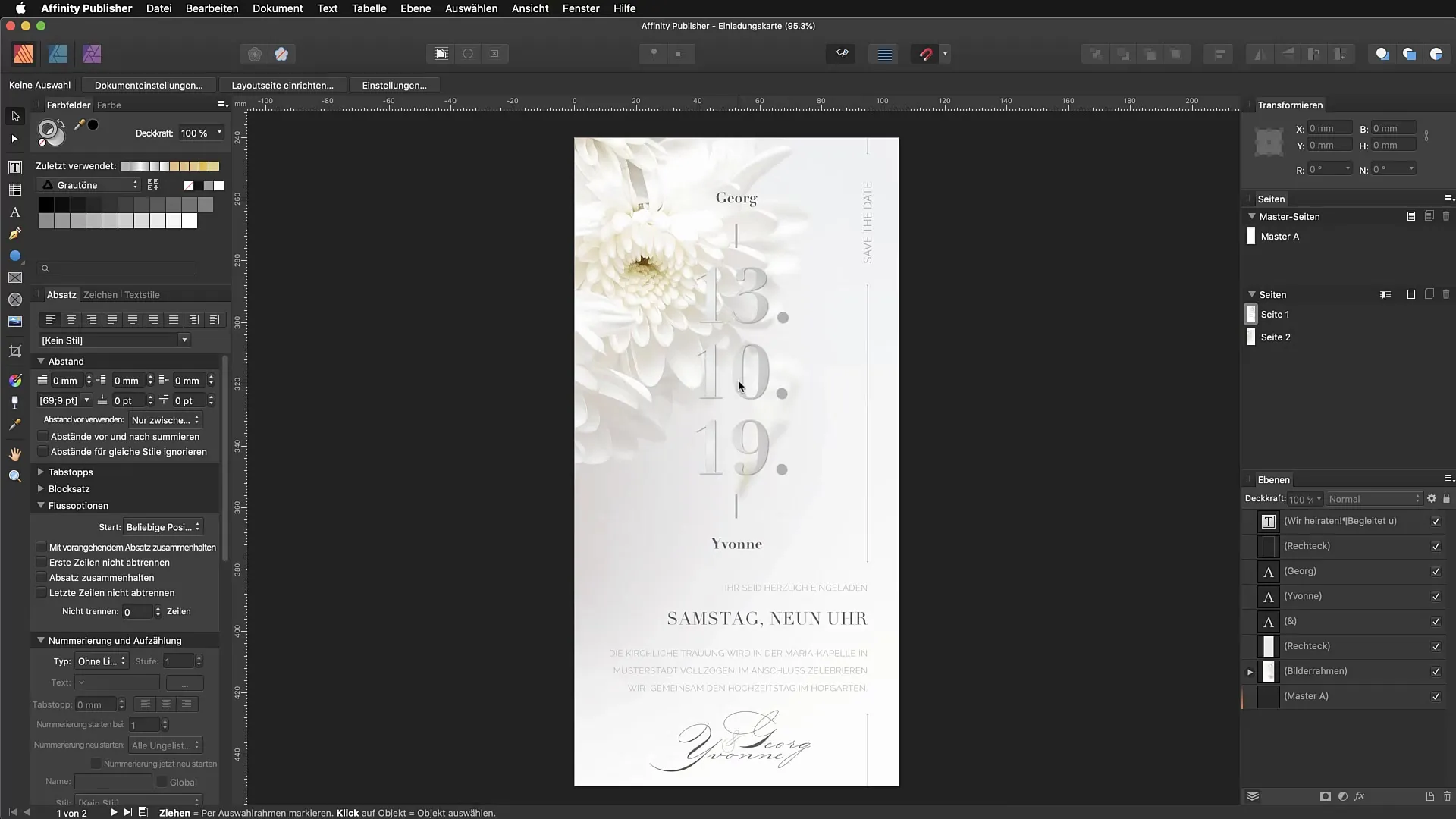
Yhteenveto - PDF-vienti koristevärillä osittaista viimeistelyä varten
Tässä oppaassa opit, kuinka voit käyttää koristevärejä Affinity Publisher-ohjelmassa osittaisissa viimeistelyissä. Oikea suunnittelu, valinta ja painovaatimusten noudattaminen ovat ratkaisevia onnistuneiden suunnittelujen kannalta. Varmista, että noudatat kaikkia tarvittavia vaiheita korkealaatuisen painotuotteen luomiseksi.
FAQ
Kuinka luon koristevärin Affinity Publisherissa?Siirry väri-paneeliin, valitse "Lisää globaali väri", määritä haluamasi väri ja aktivoi "Koristelu väri" ja "Yli painaminen" -valintaruudut.
Voinko käyttää osittaista viimeistelyä kaksipuolisesti painetuissa tuotteissa?Yleensä osittainen viimeistely on mahdollista vain yhdeltä puolelta. Selvitä tämä painotalosi kanssa.
Mikä kirjasinkoko on sopiva osittaiselle viimeistelylle?Kirjasinkoon tulee olla vähintään 12 pistettä UV-lakalle ja 14 pistettä kuumafoliolle.
Kuinka käsittelet grafiikkaefektejä viimeistellyillä alueilla?Vältä kaikkia grafiikkaefektejä, kuten varjostuksia tai liukuvärejä viimeistellyissä elementeissä.
Mitä tapahtuu, jos sattumalta asetat koristevärin reunalle?Koristevärin on oltava turvaetäisyydellä reunasta, muuten se voi katketä painettaessa.


